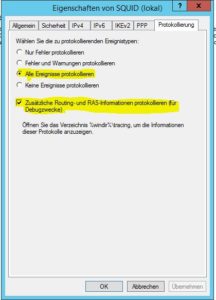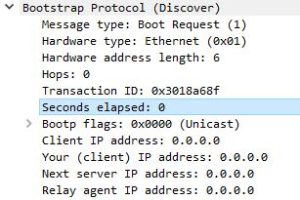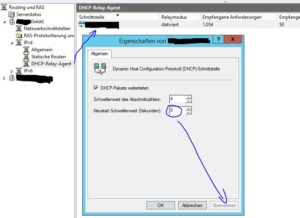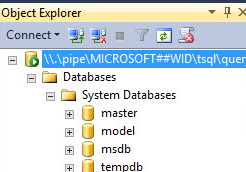 Die Windows Internal Database (WID) ist ein ganz normaler SQL-Server (Express Edition), der sehr verschlossen konfiguriert ist. In der Regel benötigt man auch keinen direkten Zugriff darauf, außer es treten Fehler wie zum Beispiel der WSUS „Serverknoten zurücksetzen“ Effekt auf.
Die Windows Internal Database (WID) ist ein ganz normaler SQL-Server (Express Edition), der sehr verschlossen konfiguriert ist. In der Regel benötigt man auch keinen direkten Zugriff darauf, außer es treten Fehler wie zum Beispiel der WSUS „Serverknoten zurücksetzen“ Effekt auf.
Es auch weiterhin möglich, sich mit dem SQL Management Studio (ab SMSS 2012 aufwärts) oder einer anderen SQL-Konsole der Wahl mit der WID-Instanz zu verbinden. Es gibt keinen TCP/IP listern mehr, daher man muß sich auf die entsprechende WID-Instanz mit dem passenden Memory-Pipe Verbindungsalias (Connection String) verbinden.
Die aktuellen Connectionstrings für WID
- Windows Server 2008 und höher
\\.\pipe\mssql$Microsoft##SSEE\sql\query
- Windows Server 2012 und höher
\\.\pipe\Microsoft##WID\tsql\query
„Microsoft SQL Fehler 18456“ beim herstellen der Verbindung
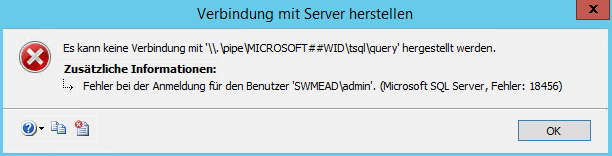 Das SQL Managemen Studio „Als Administrator“ ausführen, sonst gibt es keine Anmeldung.
Das SQL Managemen Studio „Als Administrator“ ausführen, sonst gibt es keine Anmeldung.